查找了一下网上大多数解决办法大多数都是通过openssl自建CA,研究了半天,发现难度比较高,容易出错,遂找到一个简单的处理办法。
第一步:准备工作
阿里云上购买xyz域名,首年5元,价钱可以接收,当然还有别的后缀域名也很便宜,均可以选择
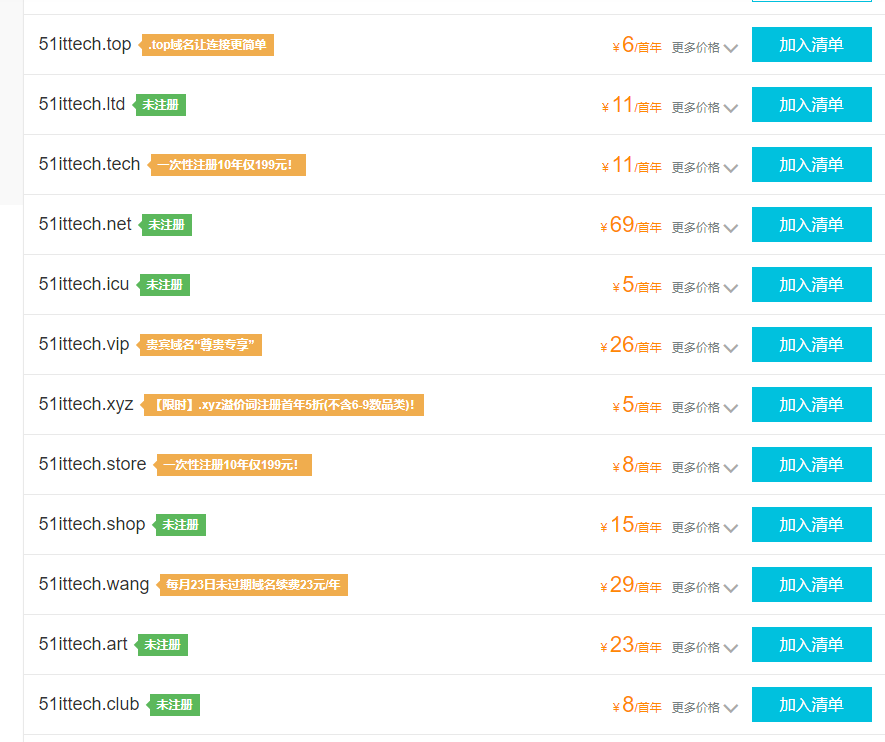
在阿里云上使用这个域名申请免费的SSL证书。
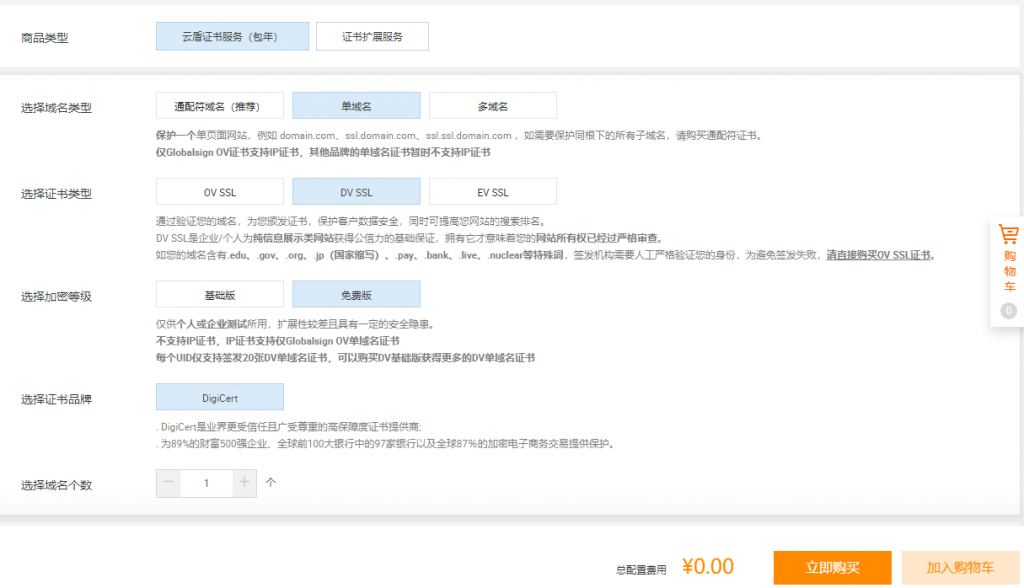
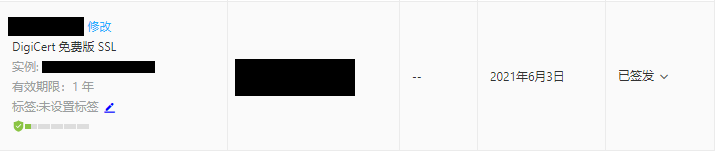
第二步:安装证书
下载证书
根据服务器下载证书文件
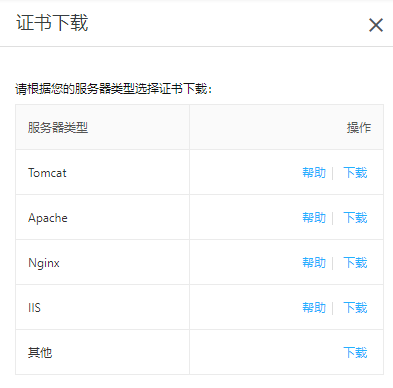
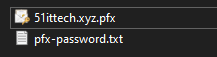
直接运行pfx文件安装证书,输入提供的密码即可。
注意安装时候要选择‘本地机器’,不要选择当前用户
IIS设置https
在IIS服务器上,打开IIS,查看证书
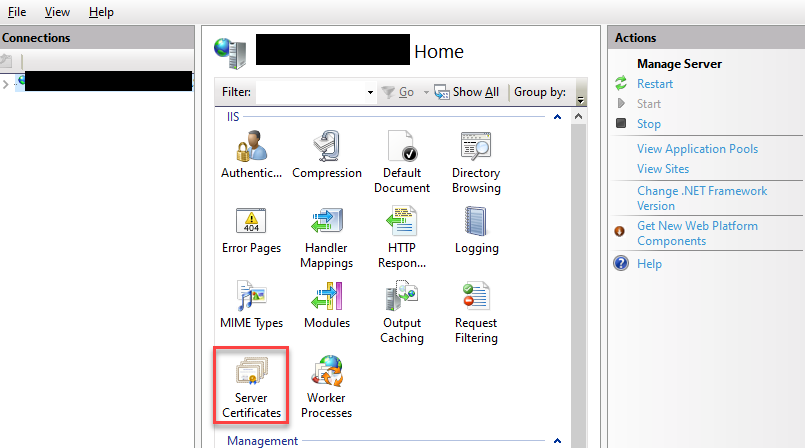
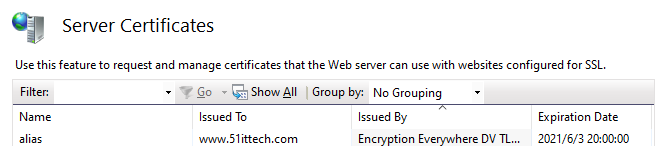
添加HTTPS绑定
类型选择为 https
端口 443
ip地址选择本机ip
主机名设置为 域名
勾选 需要服务器名称指示
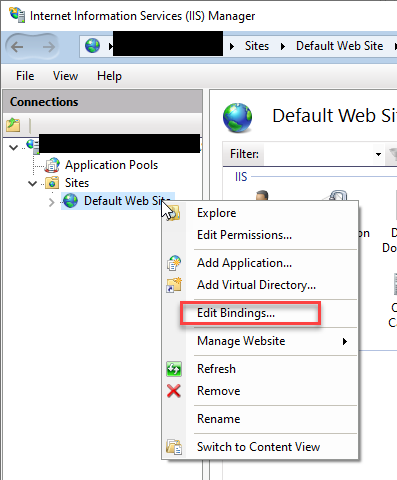
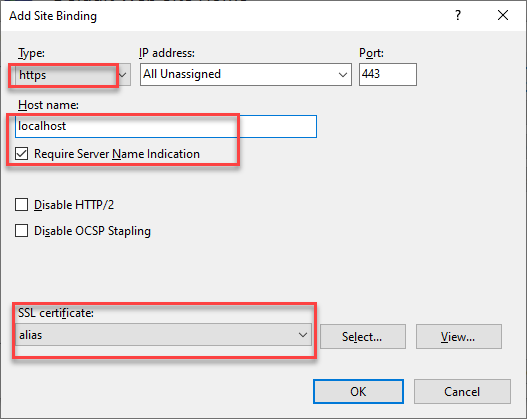
第三步:更改hosts文件
按照第一步和第二步操作后发现,依然不能通过域名去访问测试服务器的网页,IP地址却可以。
因为我们是按需求随便申请了一个域名,我们内网并不能去解析这个域名,所以需要通过修改客户机的hosts文件,将IP地址和申请的域名绑定,通过浏览器访问就会正常。
hosts文件路径
C:\Windows\System32\drivers\etc
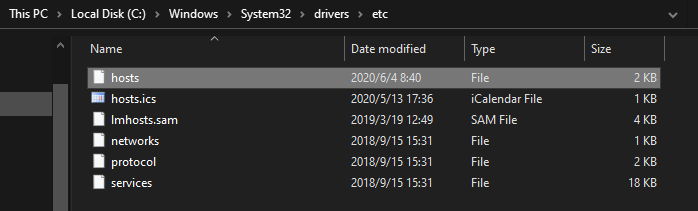
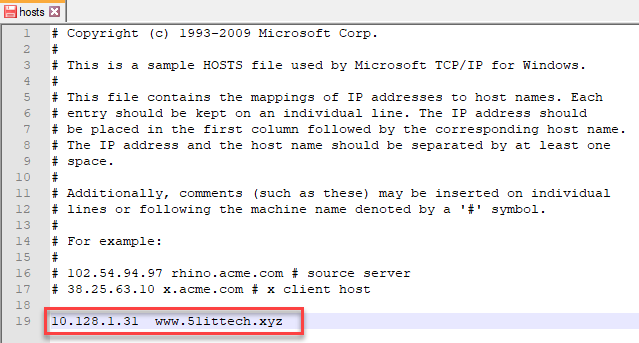
通过HTTPS访问网页正常,并且不会被浏览器阻止